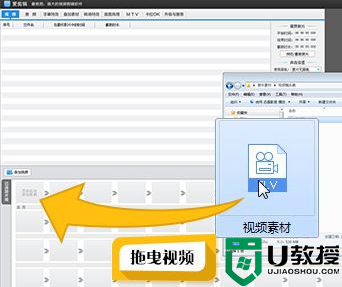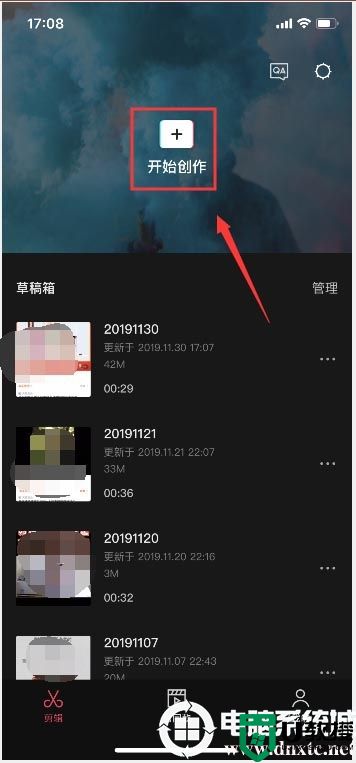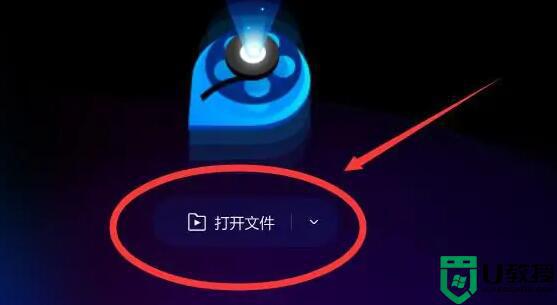爱剪辑软件怎么剪辑视频|自己剪辑视频的方法
时间:2016-12-26作者:ujiaoshou
爱剪辑软件怎么剪辑视频?上次讲了添加视频、音频、字幕,这次我们要实现一个有两个视频连在一起,而且有转场特效、音频,音频还有显示的字幕,以下是我们要实现的样子,还有示例视频请无视二重奏音乐。
自己剪辑视频的方法:
1、我们首先要添加两个视频,然后再添加转场特效,转场特效是占用两秒的时间的,所以第一个视频后面要留下两秒钟
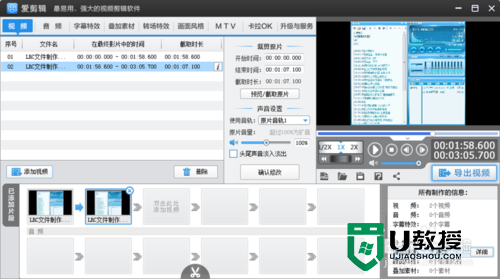
2、点击转场特效,选择一个状态,旁边有预览,觉得好的话要点击应用/修改,当然你可以随机设置转场
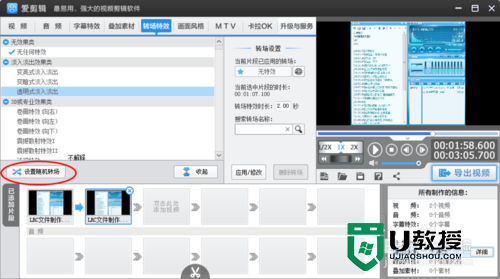
3、好了,然后就是添加一个LRC文件了,首先要添加音频
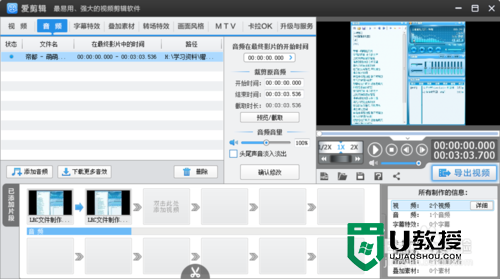
4、然后点击MTV---导入LRC文件
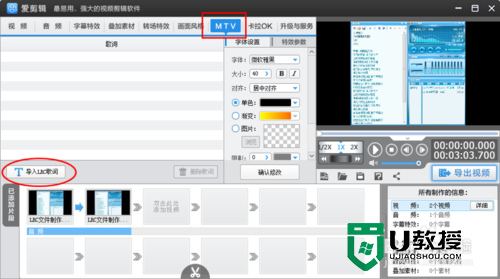
5、点击导入LRC歌词---导入LRC歌词文件
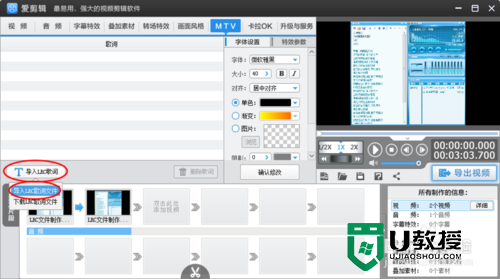
6、选择LRC歌词文件,然后点击直接应用(在你已经编辑好的情况下)
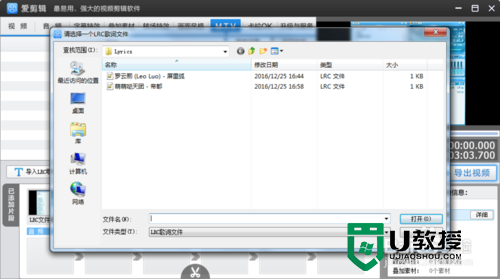
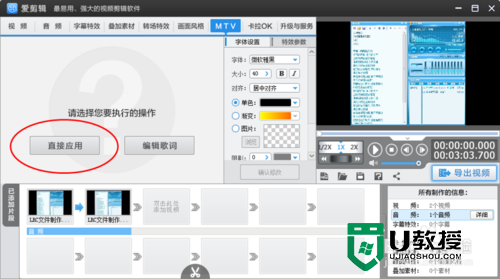
7、设置字体和特效
这里设置的是渐变四
和特效:逐字飘落
设置后点击确认修改
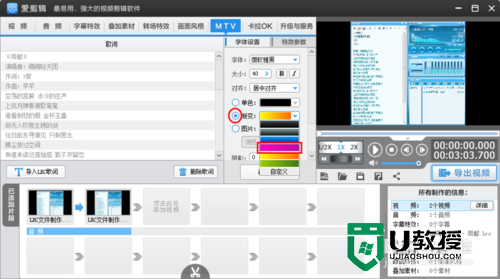
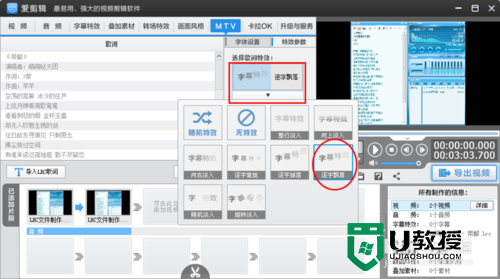
8、然后就可以导出了。
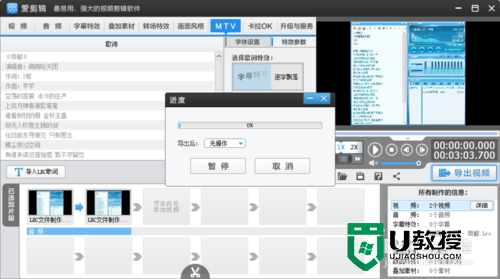
以上就是【爱剪辑软件怎么剪辑视频】的全部内容,几个简单的步骤就能完成设置,大家还有其他的想了解的问题,或者想尝试使用u盘启动盘制作工具装系统的话,欢迎上u教授官网查看。